Erstellen sicherer Passwörter mit Password Boss
Erfahren Sie, wie Sie mit Hilfe von Password Boss sichere Passwörter erstellen.
Einer der Hauptvorteile von Password Boss ist die Möglichkeit, sichere, einzigartige Passwörter für Ihre Konten zu erstellen. Die Verwendung unterschiedlicher Passwörter für jedes Konto verbessert Ihre allgemeine Sicherheit und verringert das potenzielle Risiko im Falle einer Sicherheitsverletzung auf einer Ihrer Websites.
Wenn es bei einer Site zu einer Sicherheitslücke kommt und Ihr Passwort von dieser Site gestohlen wird, kann der Schaden auf diese Site beschränkt bleiben, wenn Sie für jede Site ein anderes Passwort verwenden.
Erstellen eines Passworts für ein Konto, das nicht in Password Boss ist
Password Boss zeigt Ihnen den Passwortgenerator bei Bedarf automatisch an. Die App sucht dazu auf der Webseite nach Feldern für neue oder aktualisierte Passwörter. Sie können den Passwortgenerator auch über das Eulensymbol neben der Adressleiste Ihres Browsers aufrufen. Klicken Sie dazu auf das Eulensymbol und anschließend auf die Schaltfläche „Passwortgenerator“.
Erstellen eines neuen Kontos und Passworts in der Password Boss WebApp
- Rufen Sie in Ihrem Browser die Seite zur Kontoerstellung für die Website auf, auf der Sie ein Passwort speichern möchten.
- Klicken Sie auf die Eule in den Feldern Benutzername/E-Mail oder Passwort, um ein neues Konto in Password Boss zu erstellen .
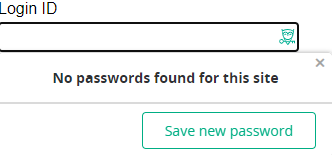
- Klicken Sie auf Neues Passwort speichern
- Das Fenster „Neues Passwort speichern“ wird geöffnet.

- Der Domänenname der Site, auf der Sie sich befinden, wird in das Feld „Artikelname“ eingetragen. Sie können diesen Namen beliebig ändern.
- Geben Sie den Benutzernamen/die E-Mail-Adresse Ihres Kontos ein. Password Boss zeigt Ihnen alle gespeicherten E-Mail-Adressen zur Auswahl an. Alternativ können Sie einen anderen Benutzernamen eingeben.
- Sie können auswählen, in welchem Ordner das neue Kennwort abgelegt werden soll, oder das Feld leer lassen.
- Klicken Sie auf die Schaltfläche „Passwort erstellen“, damit Password Boss ein sicheres 24-stelliges Passwort erstellt.
- Wenn Sie fertig sind, klicken Sie auf „Speichern“ . Das neue Passwort wird dann zu Ihrem Password Boss -Konto hinzugefügt und automatisch für Sie in die Webseite eingetragen .
Andere Password Boss -Plattformen
Andere Versionen von Password Boss verwenden andere, aber ähnliche Methoden, um neue Anmeldeinformationen mit einem sicheren Passwort zu erstellen. Wählen Sie die Plattform aus, um zu sehen, wie:
PC und Mac
- Rufen Sie in Ihrem Browser die Webseite zur Kontoerstellung für die Website auf, für die Sie ein Kennwort speichern möchten.
- Klicken Sie auf die Eule in den Feldern Benutzername/E-Mail oder Passwort. Dadurch wird die Erstellung eines neuen Kontos in Password Boss gestartet.
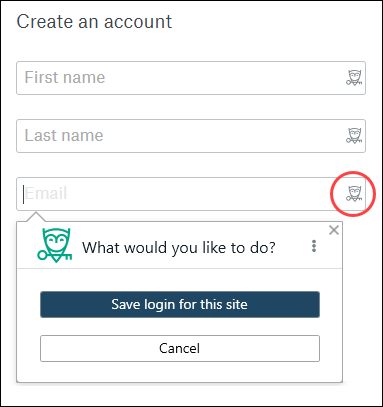
- Klicken Sie auf „Anmeldung für diese Site speichern“
- Das Fenster „Neues Konto hinzufügen“ wird geöffnet .
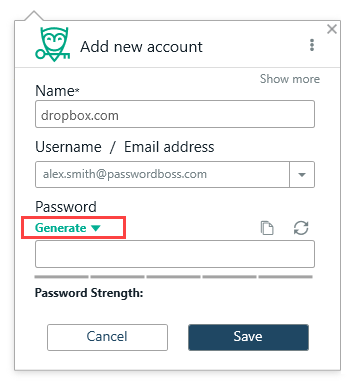
- Der Domänenname der Site, auf der Sie sich befinden, wird in das Feld „Name“ eingetragen. Sie können diesen Namen beliebig ändern.
- Geben Sie den Benutzernamen für das Konto ein – Password Boss zeigt Ihnen alle gespeicherten E-Mail-Adressen zur Auswahl an, oder Sie können einen anderen Benutzernamen eingeben.
- Klicken Sie auf die Schaltfläche „Generieren“ , damit Password Boss ein sicheres Passwort erstellt. Sie können die Länge ändern, indem Sie den grünen Schieberegler „Länge“ verschieben. Aktivieren oder deaktivieren Sie die Kontrollkästchen, um Buchstaben, Zahlen, Großbuchstaben oder Sonderzeichen einzuschließen oder auszuschließen.
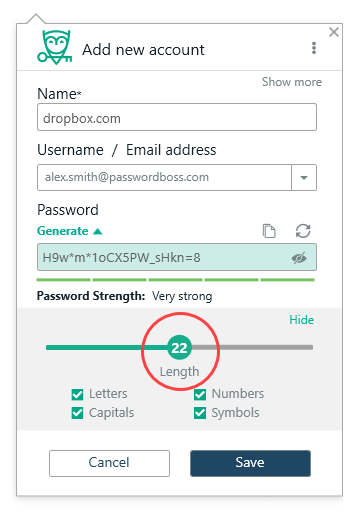
- Wenn Sie fertig sind, klicken Sie auf „Speichern“. Das neue Passwort wird dann zu Ihrem Password Boss -Konto hinzugefügt und automatisch für Sie in die Webseite eingetragen.
iOS
- Öffnen Sie Password Boss
- Tippen Sie im unteren Menü auf „Mehr“

- Gehen Sie zur Webseite zur Kontoerstellung für die Website, für die Sie ein Passwort speichern möchten.
- Tippen Sie entweder auf das Feld für Benutzername/E-Mail oder auf das Feld für das Passwort. Dadurch wird die Erstellung eines neuen Kontos in Password Boss gestartet.
- Tippen Sie auf dem Bildschirm „Zu Password Boss hinzufügen“ auf „Ja“ .
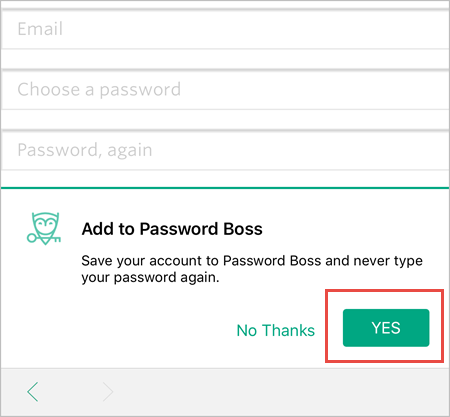
- Der Bildschirm „Neues Passwort hinzufügen“ wird angezeigt. Geben Sie einen Namen und einen Benutzernamen ein.
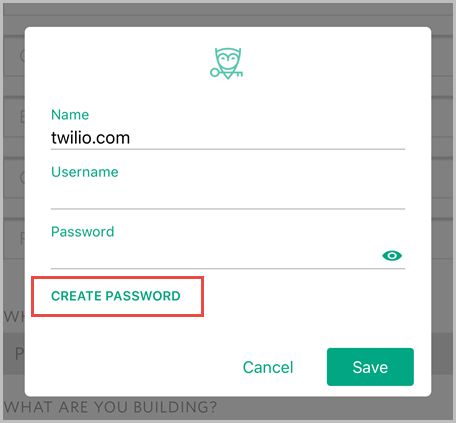
- Tippen Sie auf „Passwort erstellen“.
- Verwenden Sie den Schieberegler, um die Länge des Passworts bei Bedarf zu ändern.
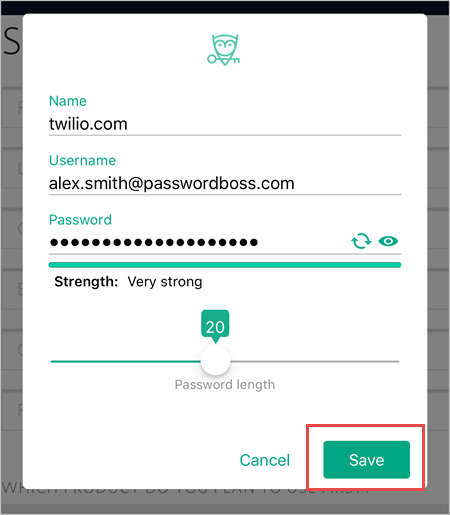
- Tippen Sie auf Speichern
- Das neue Passwort wird in Password Boss gespeichert und für Sie in die Webseite eingetragen.
Android
- Tippen Sie oben links auf das Menüsymbol

- Gehen Sie zur Webseite zur Kontoerstellung für die Website, für die Sie ein Passwort speichern möchten.
- Tippen Sie entweder auf das Feld für Benutzername/E-Mail oder auf das Feld für das Passwort. Dadurch wird die Erstellung eines neuen Kontos in Password Boss gestartet.
- Tippen Sie auf dem Bildschirm „Zu Password Boss hinzufügen“ auf „Ja“ .
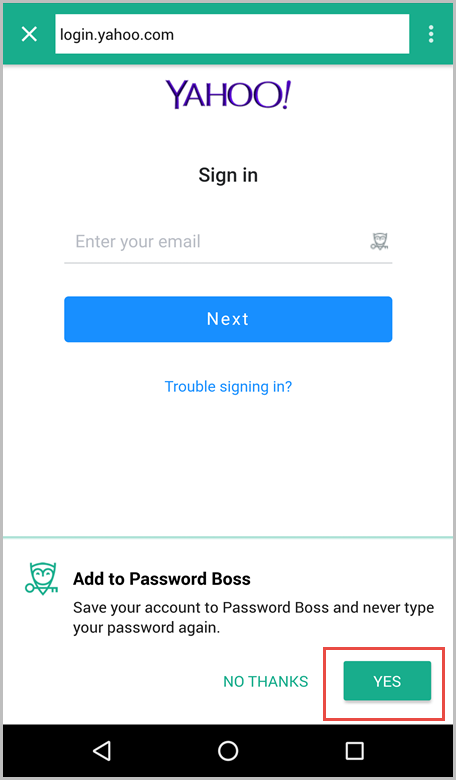
- Der Bildschirm „Neues Passwort hinzufügen“ wird angezeigt. Geben Sie einen Namen und einen Benutzernamen ein.
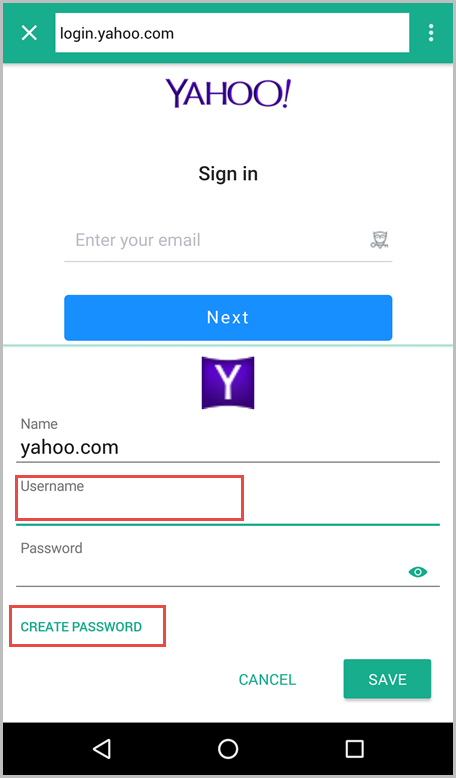
- Tippen Sie auf „Passwort erstellen“.
- Verwenden Sie den Schieberegler, um die Länge des Passworts bei Bedarf zu ändern.
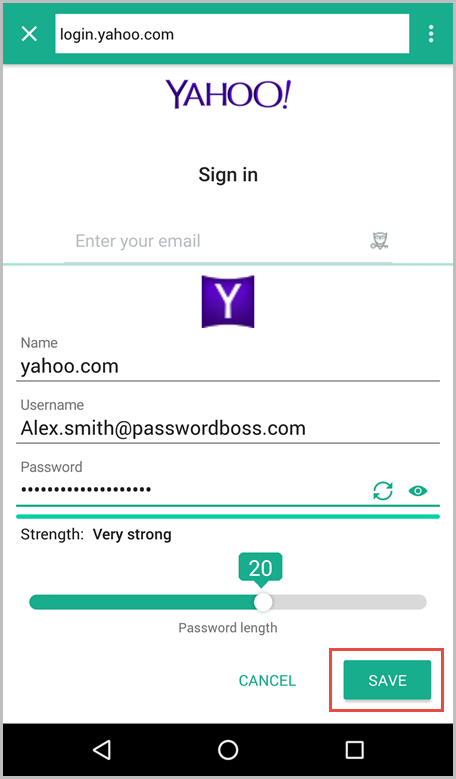
- Tippen Sie auf Speichern
- Das neue Passwort wird in Password Boss gespeichert und für Sie in die Webseite eingetragen.
Erstellen eines neuen Passworts für ein Konto, das bereits bei Password Boss ist
WebApp
- Rufen Sie die Seite zum Ändern des Passworts der Website auf , deren Passwort Sie aktualisieren möchten . Normalerweise müssen Sie sich auf der Website anmelden, um Ihr Passwort zu ändern.
- Viele Websites verlangen vor der Passwortänderung die Eingabe Ihres aktuellen Passworts. Klicken Sie auf die Eule im Feld „Aktuelles Passwort“ und lassen Sie Password Boss das aktuelle Passwort für Sie eintragen.
- Klicken Sie im Feld „Neues Passwort“ auf die Eule. Dadurch wird die Erstellung eines neuen Passworts gestartet.
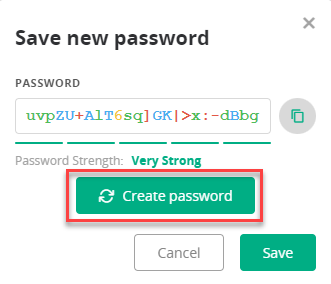
- Klicken Sie einfach auf „ Passwort erstellen “, um ein neues 24-stelliges Passwort zu erstellen. Sie können Ihr neues Passwort auch selbst eingeben, wenn Sie den Passwortgenerator nicht verwenden möchten. Die Passwortstärke- Anzeige zeigt Ihnen die Stärke Ihres neuen Passworts an.
- Wenn Sie mehrere Konten für dieselbe Website gespeichert haben, können Sie auswählen, für welches Konto das Passwort gespeichert werden soll. Normalerweise ist dies bereits für Ihr Konto ausgewählt. Überprüfen Sie dies jedoch unbedingt, bevor Sie das neue Passwort speichern.
- Klicken Sie abschließend auf „Speichern“ . Das neue Passwort wird in Ihrem Password Boss -Konto gespeichert und automatisch in die Webseite eingetragen.
PC und Mac
- Rufen Sie die Seite zum Ändern des Passworts der Website auf, deren Passwort Sie aktualisieren möchten . Normalerweise müssen Sie sich bei der Website anmelden, um Ihr Passwort zu ändern.
- Viele Websites verlangen vor der Passwortänderung die Eingabe Ihres aktuellen Passworts. Klicken Sie auf die Eule im Feld „Aktuelles Passwort“ und lassen Sie Password Boss das aktuelle Passwort für Sie eintragen.
- Klicken Sie im Feld „Neues Passwort“ auf die Eule. Dadurch wird die Erstellung eines neuen Passworts gestartet.
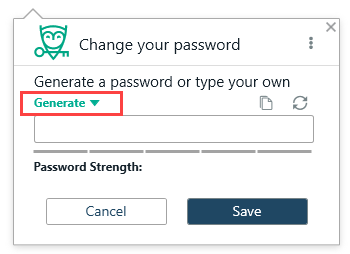
- Klicken Sie einfach auf „ Generieren “, um ein neues Passwort zu erstellen. Passen Sie Länge und Komplexität an, um ein sicheres Passwort zu erstellen. Wenn Sie den Passwortgenerator nicht verwenden möchten, können Sie ein neues Passwort eingeben. Die Passwortstärke- Anzeige zeigt Ihnen die Stärke Ihres neuen Passworts an.
- Wenn Sie mehrere Konten für dieselbe Website gespeichert haben, können Sie auswählen, für welches Konto das Passwort gespeichert werden soll. Normalerweise ist dies bereits für das von Ihnen verwendete Konto ausgewählt. Überprüfen Sie dies jedoch unbedingt, bevor Sie das neue Passwort speichern.
- Klicken Sie auf „Speichern“ , wenn Sie fertig sind. Das neue Passwort wird dann in Ihrem Password Boss -Konto gespeichert und automatisch für Sie in die Webseite eingetragen.
- Ihr vorheriges Passwort wird auch in Password Boss gespeichert. Sie können Ihr vorheriges Passwort im Menü „Extras“ unter „Passwortverlauf“ einsehen. Sie können auch über die Bearbeitungsseite auf Ihr vorheriges Passwort zugreifen. Klicken Sie dazu auf das Verlaufssymbol .
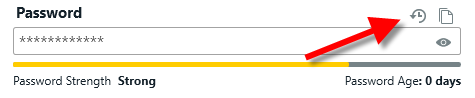
iOS
- Tippen Sie im unteren Menü auf „Mehr“

- Tippen Sie auf Einstellungen .
- Tippen Sie auf Sicherheit.
- Tippen Sie auf „Passwortgenerator“ .
- Legen Sie die Optionen für das neue Passwort fest und tippen Sie abschließend auf „Kopieren“ .
- Sie können das neue Passwort jetzt in ein gespeichertes Element in Password Boss oder in eine App oder Website einfügen.
Android
- Tippen Sie oben links auf das Menüsymbol

- Tippen Sie auf Einstellungen .
- Tippen Sie auf Sicherheit.
- Tippen Sie auf „Passwortgenerator“ .
- Legen Sie die Optionen für das neue Passwort fest und tippen Sie abschließend auf „Kopieren“ .
- Sie können das neue Passwort jetzt in ein gespeichertes Element in Password Boss oder in eine App oder Website einfügen.